Ръководство за начинаещи за използване на Blender

Инструкции за използване на Blender за начинаещи, лесни стъпки за работа с 3D софтуер, който предлага мощни инструменти за графичен дизайн.
Когато става въпрос за извличане на RAR архиви, WinRAR винаги е най-добрият избор. В тази статия нека научим как да използваме WinRAR на macOS !

WinRAR е лек софтуер, който поддържа множество платформи, лесен е за използване и може да създава компресирани файлове. За съжаление, WinRAR на Mac няма GUI. Това може да ви накара да се чувствате неудобно, защото трябва да използвате команди, за да използвате тази програма.
Не се обезсърчавайте обаче и не обръщайте внимание на WinRAR. Опитайте да приложите бързите инструкции стъпка по стъпка за извличане на файлове с WinRAR на Mac по-долу.
Как да използвате WinRAR на Mac
1. Достъп до командния ред
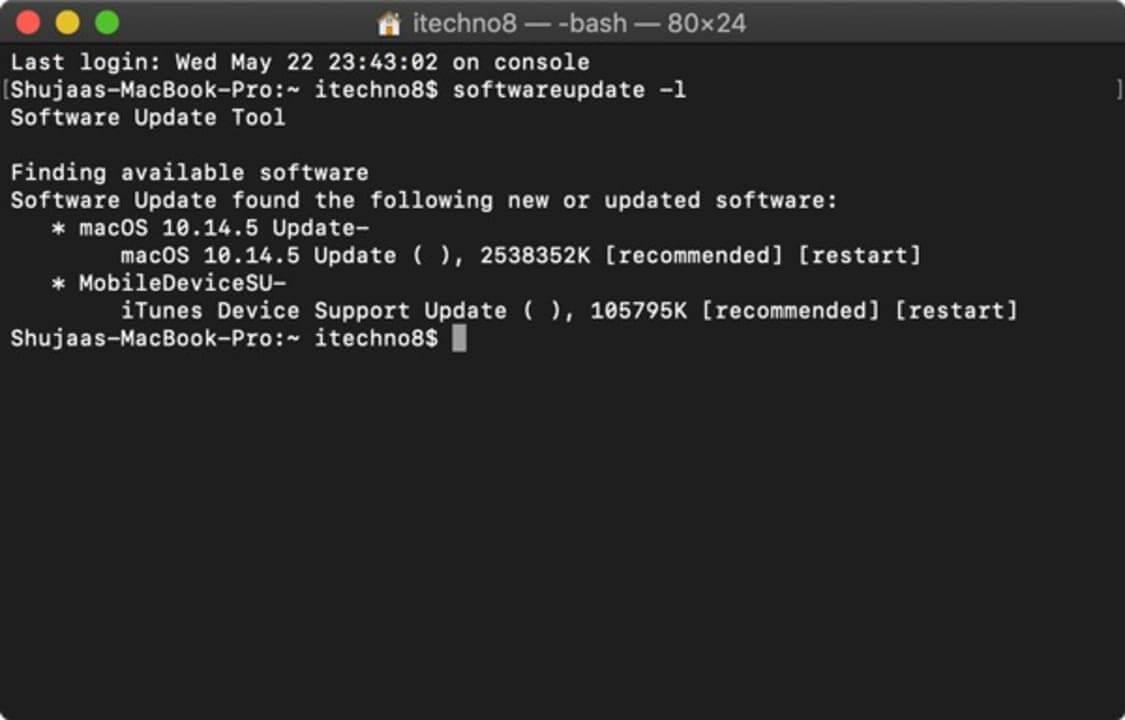
Първо, трябва да получите достъп до командния ред на Mac. Ето стъпките, които трябва да направите, за да го отворите: Щракнете върху Приложения > Помощни програми > натиснете Терминал .
2. Променете директорията

Сега трябва да промените директорията на местоположението, за да запазите файла, който искате да извлечете.
3. Компресиране на файлове
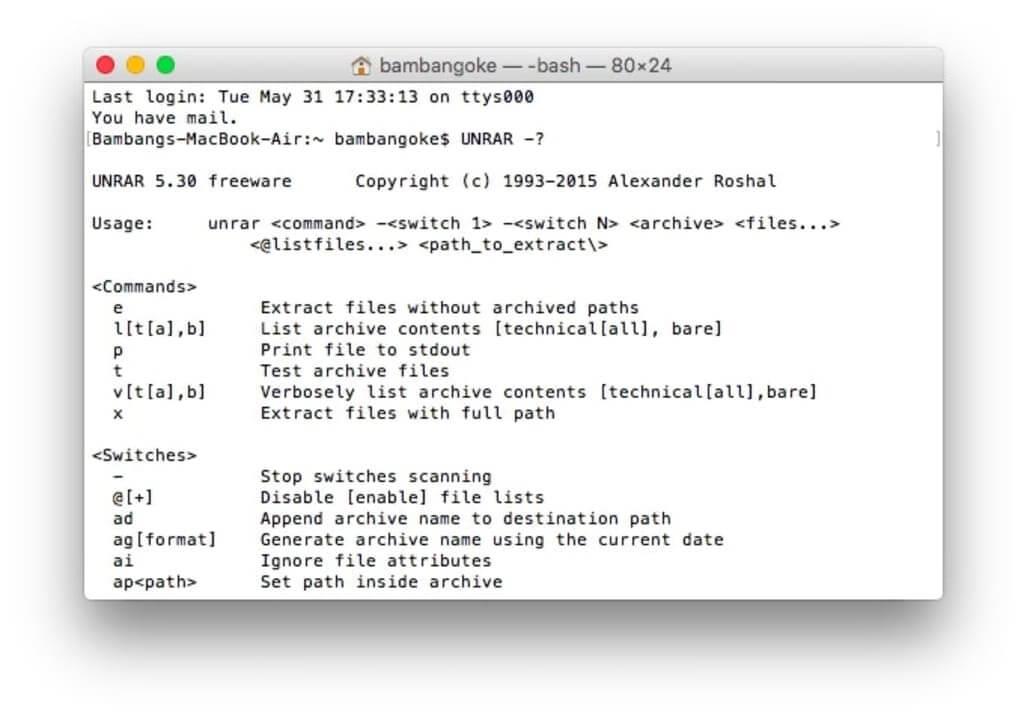
Ако искате да компресирате файл, въведете rar a your_directory_name your_rar_name.rar в командния ред, за да добавите съдържанието на желания файл. Не забравяйте да преименувате папката и името на RAR файла, за да съответства на името на вашата папка. Това ви улеснява да намерите този файл по-късно.
4. Извличане на файлове

Ако искате да извлечете файл, въведете unrar your_rar_filename.rar в командния ред, за да извлечете RAR файла.
Използването на WinRAR на Mac е лесно, когато използвате командния ред. В началото може да звучи академично, но след като разберете как да го използвате, ще откриете, че е наистина лесно да компресирате и декомпресирате файлове с WinRAR на Mac.
По-горе е как да използвате WinRAR на Mac . Надяваме се, че статията е полезна за вас.
Инструкции за използване на Blender за начинаещи, лесни стъпки за работа с 3D софтуер, който предлага мощни инструменти за графичен дизайн.
Научете как да напишете прост VBA макрос за вмъкване на слайдове и създаване на нова презентация
Инструкции за включване и изключване на балончетата за чат във Facebook Messenger на Android. Балончетата за чат са полезна функция за лесна комуникация.
Инструкции за слушане на музика в Google Maps В момента потребителите могат да пътуват и да слушат музика с помощта на приложението Google Map на iPhone. Днес WebTech360 ви кани
Инструкции за използване на LifeBOX - онлайн услугата за съхранение на Viettel, LifeBOX е наскоро пусната онлайн услуга за съхранение на Viettel с много превъзходни функции
Как да актуализирате статуса във Facebook Messenger, Facebook Messenger в най-новата версия предостави на потребителите изключително полезна функция: промяна
Инструкции за играта на карти Werewolf Online на компютъра, Инструкции за изтегляне, инсталиране и игра на Werewolf Online на компютъра чрез изключително простия емулатор LDPlayer.
Инструкции за изтриване на истории, публикувани в Instagram Ако искате да изтриете история в Instagram, но не знаете как? Днес WebTech360
Инструкции за добавяне на представени изображения във Facebook В момента Facebook ни позволява да задаваме представени изображения на нашите лични страници. Тук ви каним
Как да коригирате грешката Windows Quick Assist не работи, Windows Quick Assist ви помага лесно да се свържете с отдалечен компютър. Понякога обаче генерира и грешки. Но,







